实验背景:
LED流水灯是一种由多个LED灯珠按照一定规律排列和控制的电子装置。在各种显示场合中,LED流水灯常常用来展示动态效果,如广告牌、舞台灯光等。此外,LED流水灯在教育、科研等领域也有着广泛的应用,可以帮助人们理解单片机的工作原理和电路设计。
实验目的:
本实验的主要目的是探究LED流水灯的控制方式,了解单片机的内部资源和外设库的使用方法。通过实验,希望能够达到以下目标:
掌握基于标准外设库的LED流水灯程序设计方法;
学会利用单片机内部资源进行LED流水灯的控制;
掌握电路的基本连接方式,学会根据原理图进行硬件搭建;
分析实验结果,理解电路连接和程序执行的效果。
实验原理:
LED流水灯的控制原理可以通过单片机外设库和内部资源来实现。外设库提供了对单片机I/O口的操作函数,如延时、计数器、中断等。内部资源包括存储器、定时器、串口等,可以用来存储程序代码、控制LED灯珠的亮灭时间以及实现通信等功能。电路连接方面,需要将LED灯珠的正极连接到单片机I/O口,负极接地,同时串联适当的电阻以保护LED灯珠。
一、搭建STM32的开发环境
(一)安装jdk
由于STM32CubeMX是Java实现的,需要安装jdk环境。
jdk官网下载链接:
https://www.oracle.com/java/technologies/javase-downloads.html
(二)安装STM32CubeMX
1.下载地址:
https://www.st.com/en/development-tools/stm32cubemx.html
2.安装完成后打开
二、HEL库GPIO端口3只LED红绿灯的周期闪烁
(一)CubeMX建项目
1.安装固件库
打开STMCubeMX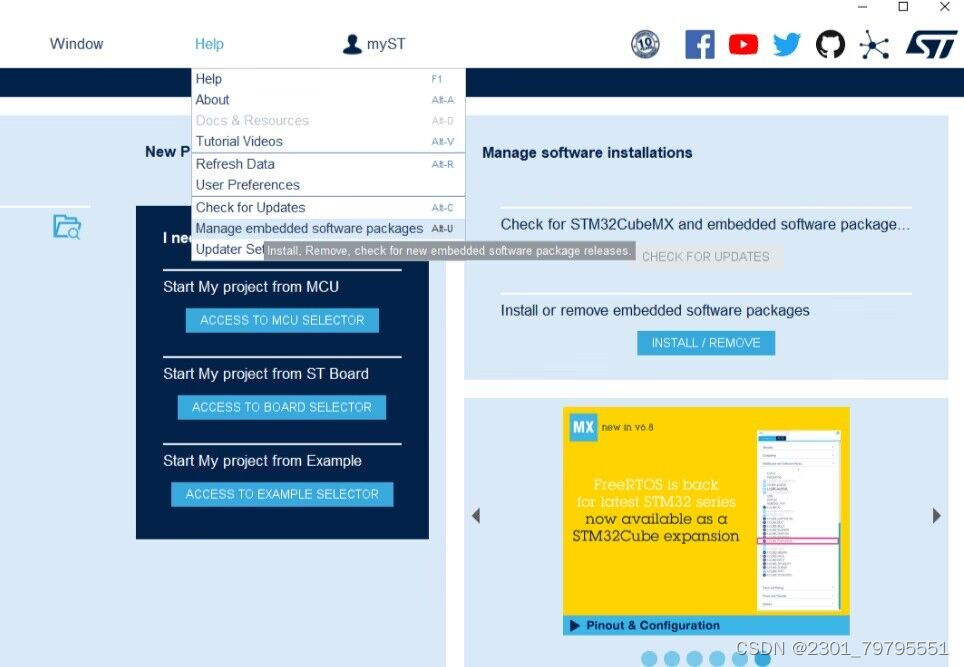
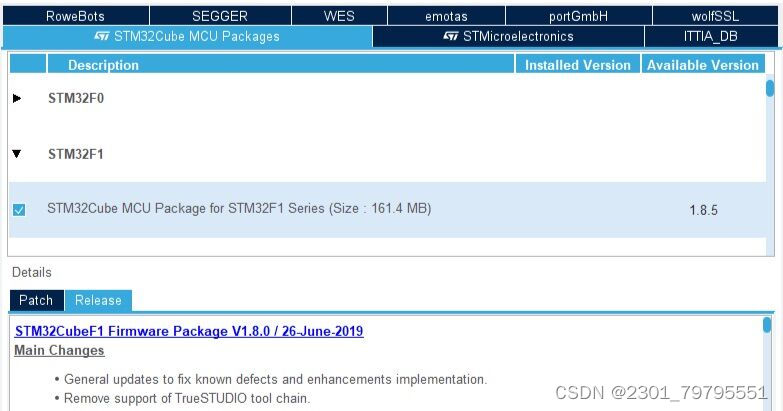
2.新建项目
回到STMCubeMX的主界面,创建新项目:
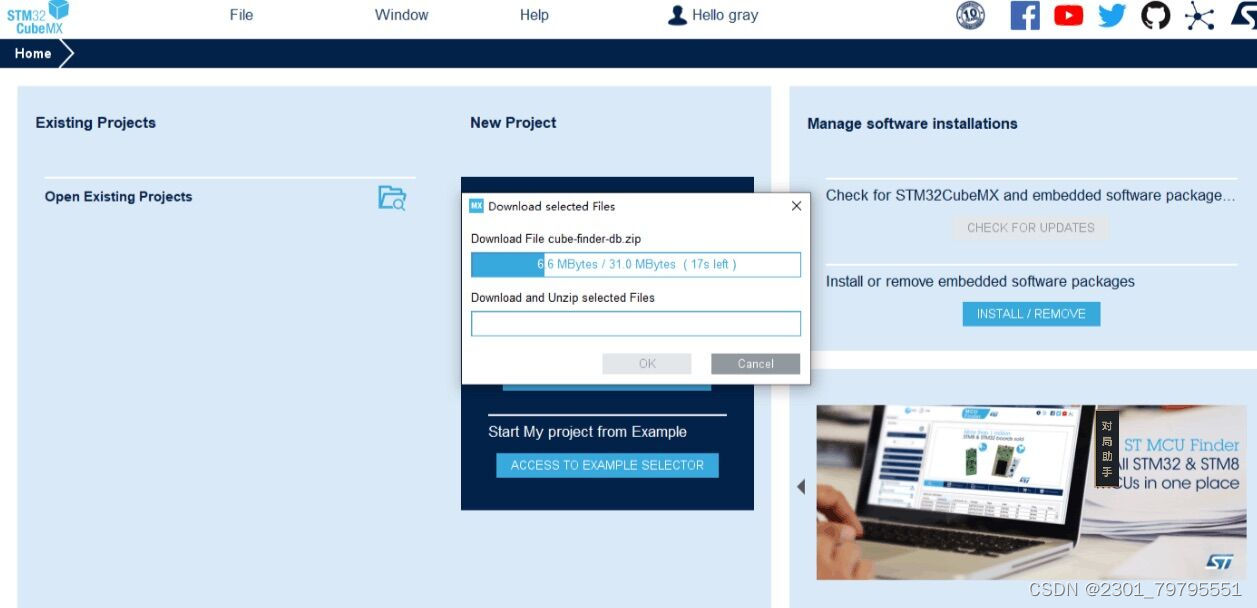
选择芯片STM32F103C8
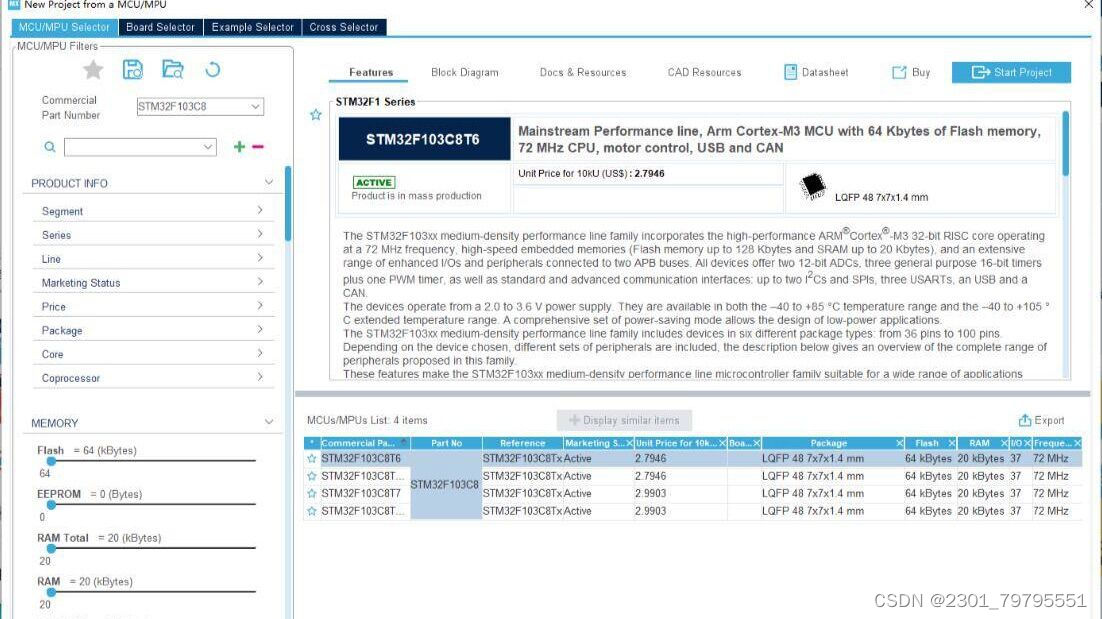
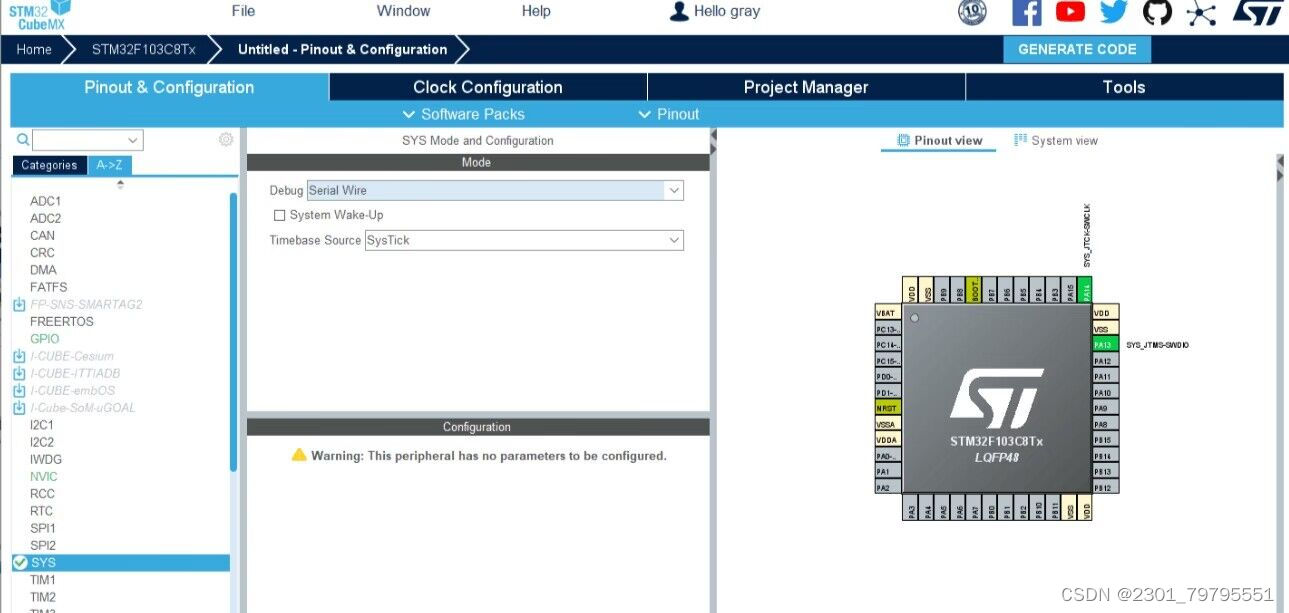
RCC选择
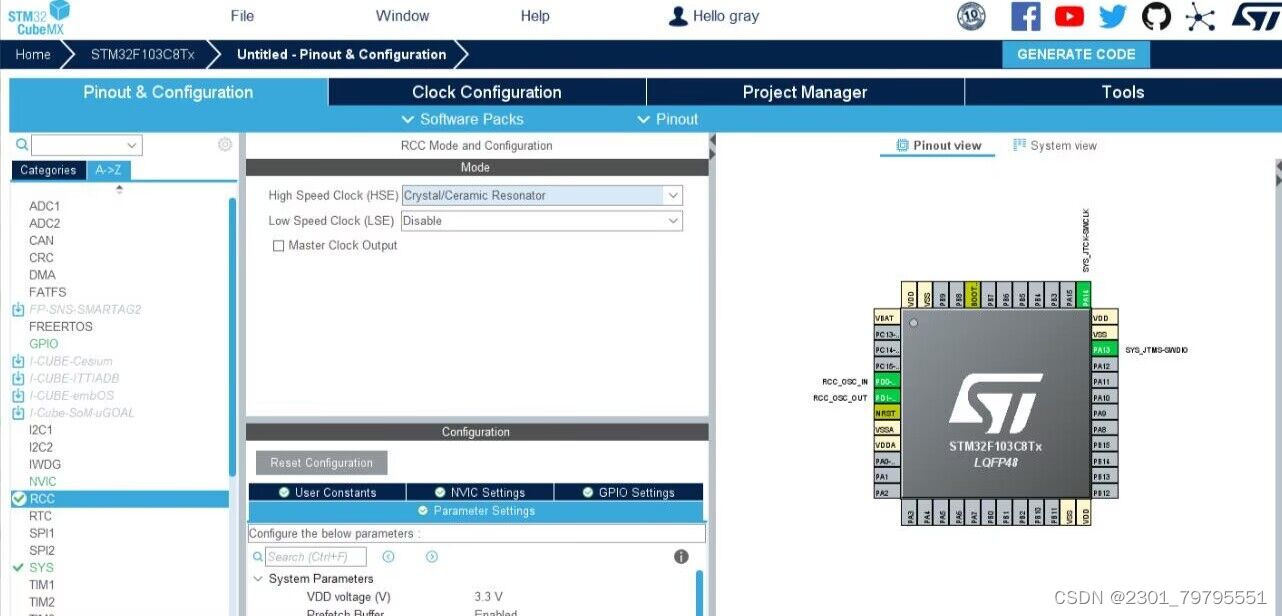
选择端口输出设置,选择需要的端口,点击设置
GPIO_OUTPUT,我选择的是PC13,PA15,PB0
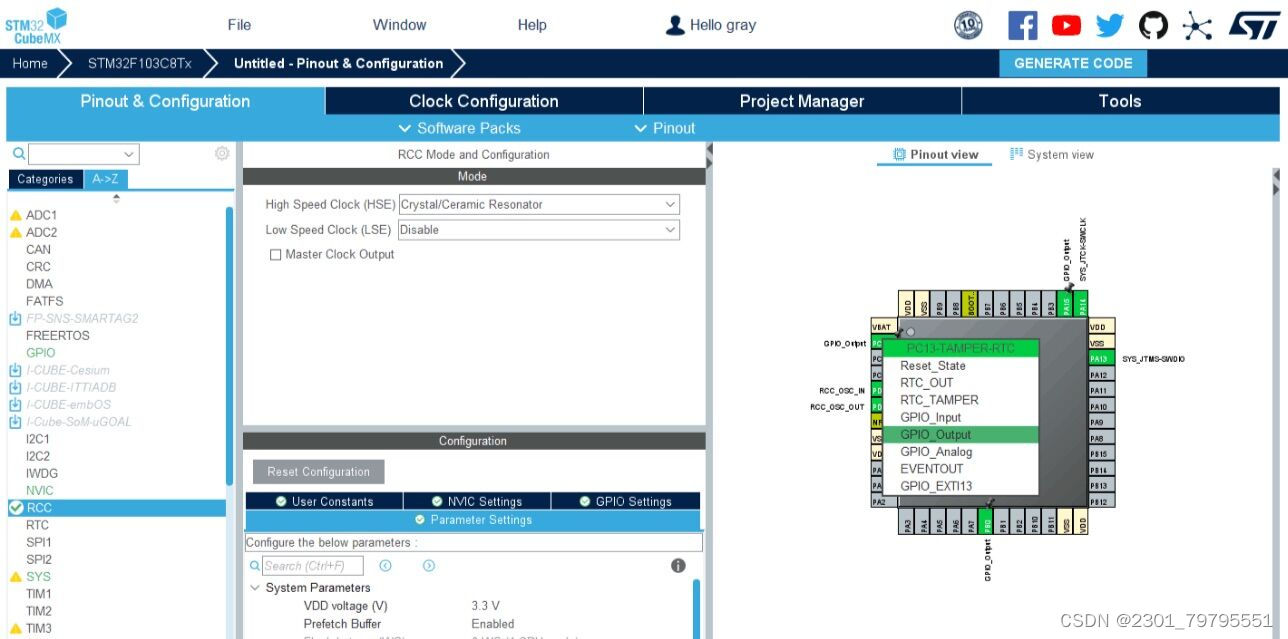
接下来观察时钟架构
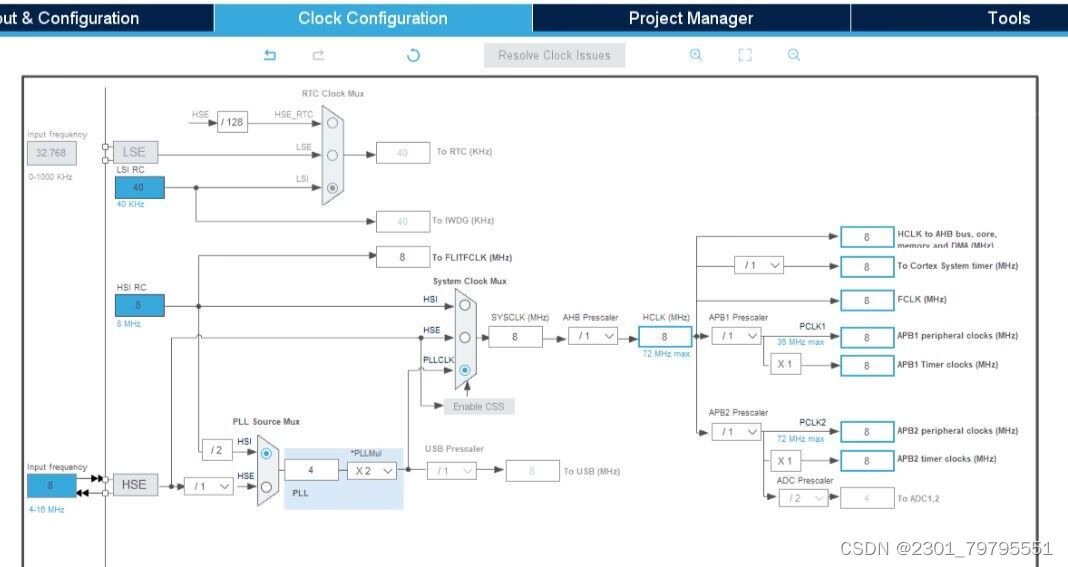
Project Manager设置
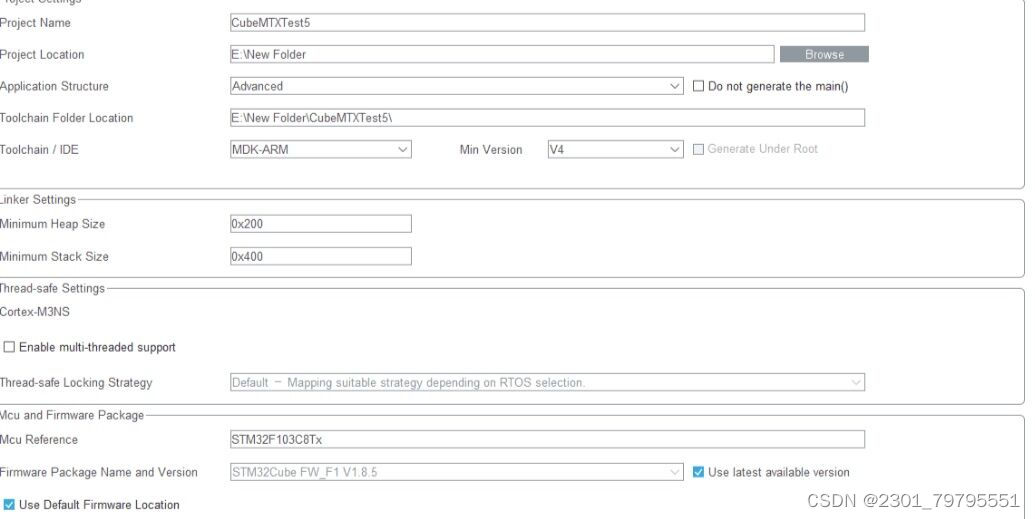

创建项目完毕,然后用Keil打开
(二)main.c代码修改

1.在while(1)中输入以下代码
HAL_GPIO_WritePin(GPIOB, GPIO_PIN_0, GPIO_PIN_RESET); // 灯1亮
HAL_Delay(1000); // 延时1s
HAL_GPIO_WritePin(GPIOB, GPIO_PIN_0, GPIO_PIN_SET); // 灯1灭
HAL_GPIO_WritePin(GPIOA, GPIO_PIN_15, GPIO_PIN_RESET); // 灯2亮
HAL_Delay(1000); // 延时1s
HAL_GPIO_WritePin(GPIOA, GPIO_PIN_15, GPIO_PIN_SET); // 灯2灭
HAL_GPIO_WritePin(GPIOC, GPIO_PIN_13, GPIO_PIN_RESET); // 灯3亮
HAL_Delay(1000); // 延时1s
HAL_GPIO_WritePin(GPIOC, GPIO_PIN_13, GPIO_PIN_SET); // 灯3灭
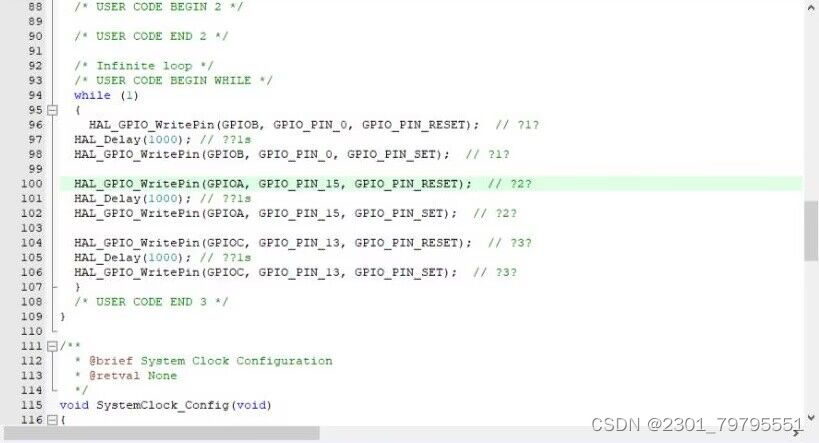 (三)烧录运行结果
(三)烧录运行结果
1.烧录工具
硬件工具:
st-link v2
STM32F103C8开发板
LED灯
线路若干
软件工具:
keil c51
2.结果展示
在这里插入图片描述

三、波形观察
1.仿真环境设置
debug设置
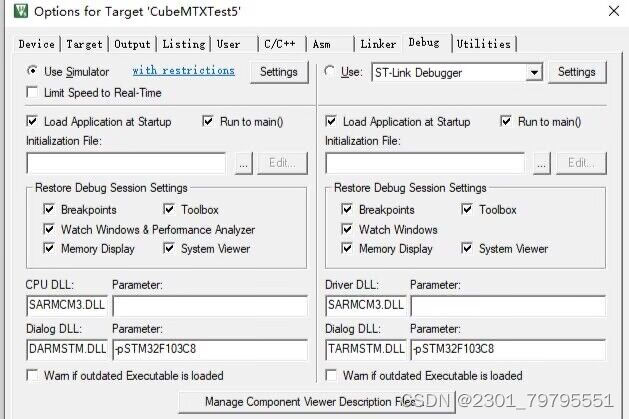
2.点击魔法棒,选择target,晶振选择为8MHZ:
(注意:这个选项在软件仿真中起到很重要的作用,如果选择错误,那么波形一定是错误的,因为时间不准确)
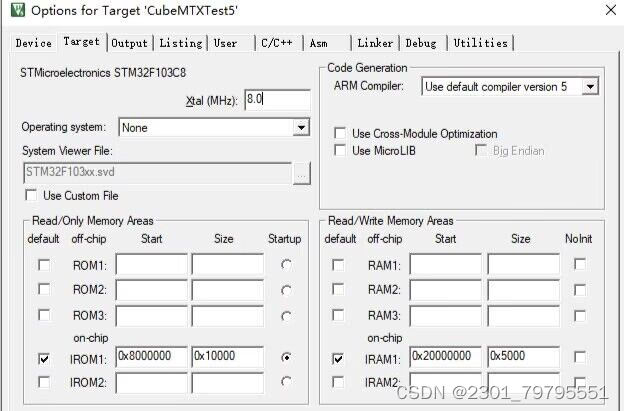
3.点击调试
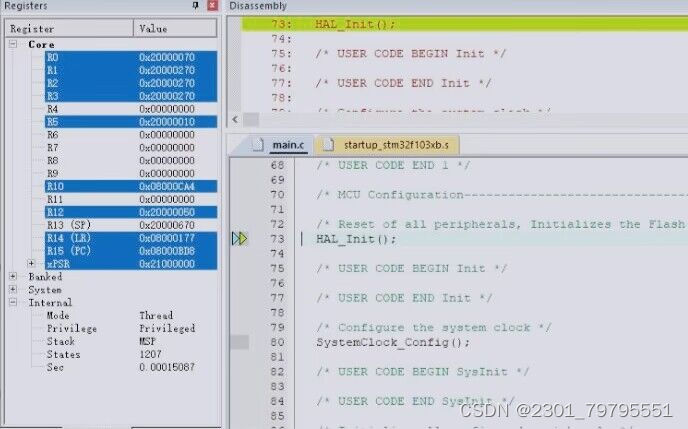
4.设置完成后,开启调试模式,打开逻辑分析仪:
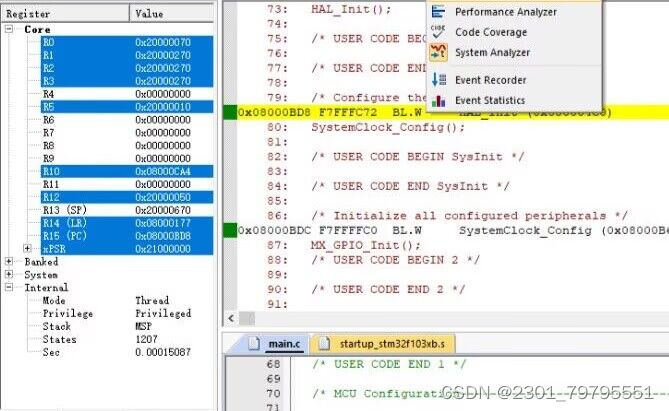
5.选择要观察的引脚
①点击Setup Logic Analy
②添加要观察的引脚
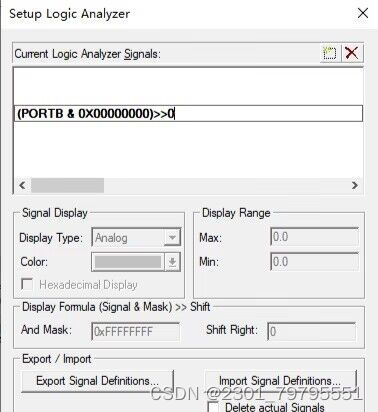
6.输入(PORTB & 0X00000000)>>0、Display Type选择Bit,依次输入(PORTA & 0X00008000)>>15、(PORTC & 0X00002000)>>13
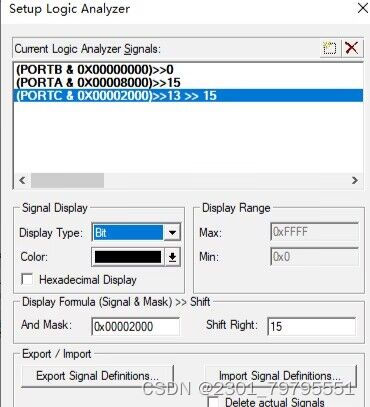
7.点击全速运行;执行一段时间后,点击停止按钮即可:
另:点击in或out设置Grid的大小为1s,勾选signal info和cursor可以设置起始线看到相关信息:
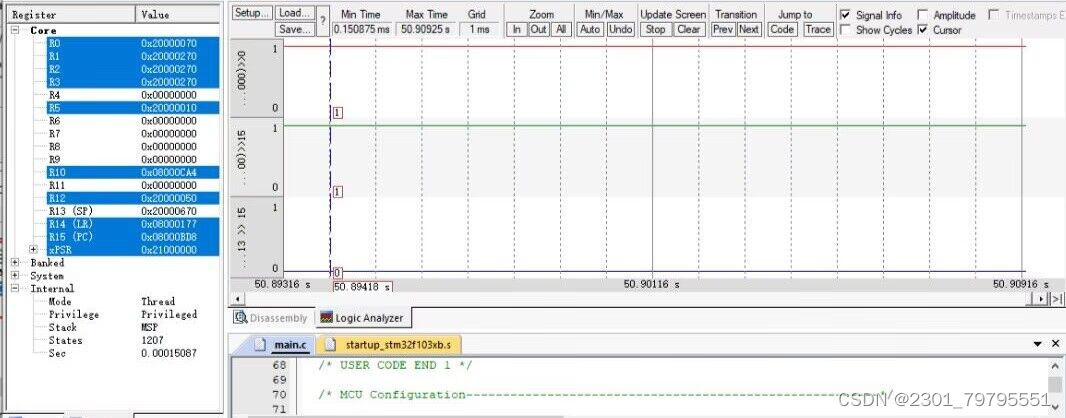
8.波形图
运行一段时间后,点击暂停;
为了观察一下延时函数是否准确:将鼠标移动至第一个波形的一条下降沿处,并点击,锁定此刻的时间;再将鼠标移动至第二条波形的下降沿处与其重叠,观察二者的时间:
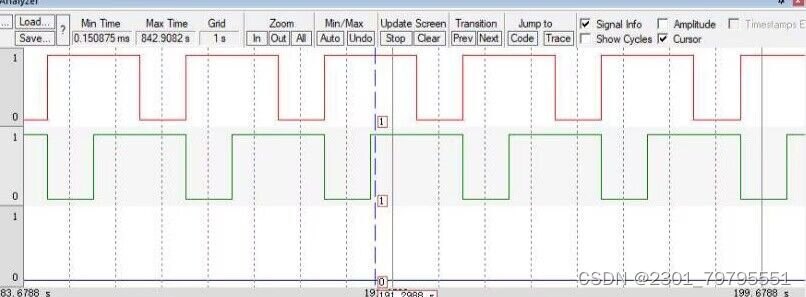
总结
通过这次实验,不仅理解了STM32cubemx的基础原理知识,同时通过在stm32cubeMX的开发环境下,运用HAL库编程实现LED流水灯及Keil环境下的仿真运行,观察其波形,又进一步加深了我对这部分知识的理解与运用。实操过程中,还是有些小问题,经过上网查询以及同学们的帮助下,完成了实验。
参考资料:
https://blog.csdn.net/weixin_56102526/article/details/120877293
https://blog.csdn.net/weixin_46129506/article/details/120780184







 本文介绍了使用STM32单片机和HAL库控制LED流水灯的实验过程,包括搭建开发环境、编写代码实现LED周期闪烁,以及通过波形观察验证程序效果。实验旨在理解单片机工作原理和外设资源应用。
本文介绍了使用STM32单片机和HAL库控制LED流水灯的实验过程,包括搭建开发环境、编写代码实现LED周期闪烁,以及通过波形观察验证程序效果。实验旨在理解单片机工作原理和外设资源应用。
















 2617
2617

 被折叠的 条评论
为什么被折叠?
被折叠的 条评论
为什么被折叠?








